Cara terbaik untuk menginstal dan meningkatkan FMZ docker pada Linux VPS
Penulis:Kebaikan, Dibuat: 2020-06-03 09:23:30, Diperbarui: 2023-11-01 20:30:43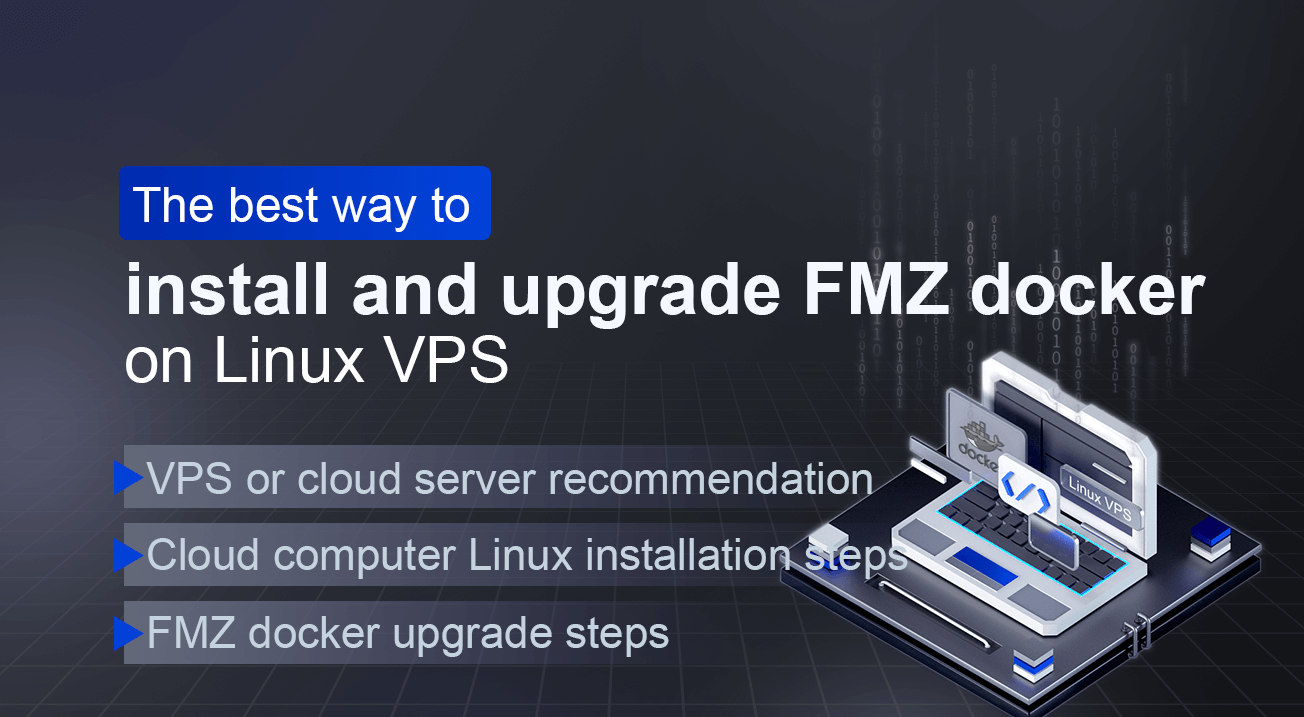
Catatan
One-click Rent a docker VPS adalah cara yang mahal untuk menjalankan FMZ docker, kami biasanya tidak merekomendasikannya, itu dirancang terutama untuk pengguna baru untuk membiasakan diri dengan platform kami. - Satu pelabuhan dapat menjalankan beberapa robot.
- Server VPS dapat menjalankan beberapa dockers, tetapi umumnya tidak diperlukan.
- Jika diminta bahwa Python tidak dapat ditemukan, itu perlu diinstal dan di-restart pada mesin yang menjalankan docker.
Rekomendasi VPS atau cloud server
AWS, Google cloud, Digital Ocean atau Microsoft Azure, setiap komputasi awan besar akan baik-baik saja, selama koneksi stabil dan dapat diandalkan. jadi kami sarankan hanya menggunakan merek besar ini.
Sedangkan untuk konfigurasi komputasi awan, rencana minimal akan sempurna melakukan pekerjaan. sistem docker kami sangat efisien dan efektif. seluruh sistem docker hanya beberapa MB.
Sebagai contoh, sebuah komputer cloud (VPS) dengan CPU 2 Core, sistem operasi CentOS, RAM 2GB dan hard drive 25GB akan cukup untuk menjalankan docker dengan lancar. penyedia layanan komputasi awan utama seperti AWS memiliki rencana pembayaran bulanan untuk konfigurasi ini, hanya biaya $ 10 dolar AS per bulan. yang lain seperti Google cloud bahkan gratis untuk digunakan satu tahun.
Langkah-langkah instalasi komputer awan Linux
Sebelum membeli layanan VPS, pilih lokasi komputer cloud di mana lokasi terdekat dengan bursa yang ingin Anda dagangkan. Selanjutnya, pilih sistem operasi CentOS (Ubuntu, Microsoft atau sistem operasi Redhat lainnya semuanya bekerja dengan baik, artikel ini menggunakan CentOS sebagai demonstrasi).
Untuk menggunakan komputer lokal Anda untuk masuk ke komputer VPS. Windows OS merekomendasikan klien Xshell, MacOS hanya dapat menggunakan terminal sendiri.
Di terminal MacOS, jalankan:ssh -l root yourVPSserverIPaddress, lalu ikuti prompt yang tertera di password server VPS Anda.
Unduh FMZ docker, klik padahttps://www.fmz.com/m/add-nodeuntuk menyalin link dari docker yang cocok dengan versi sistem Anda.
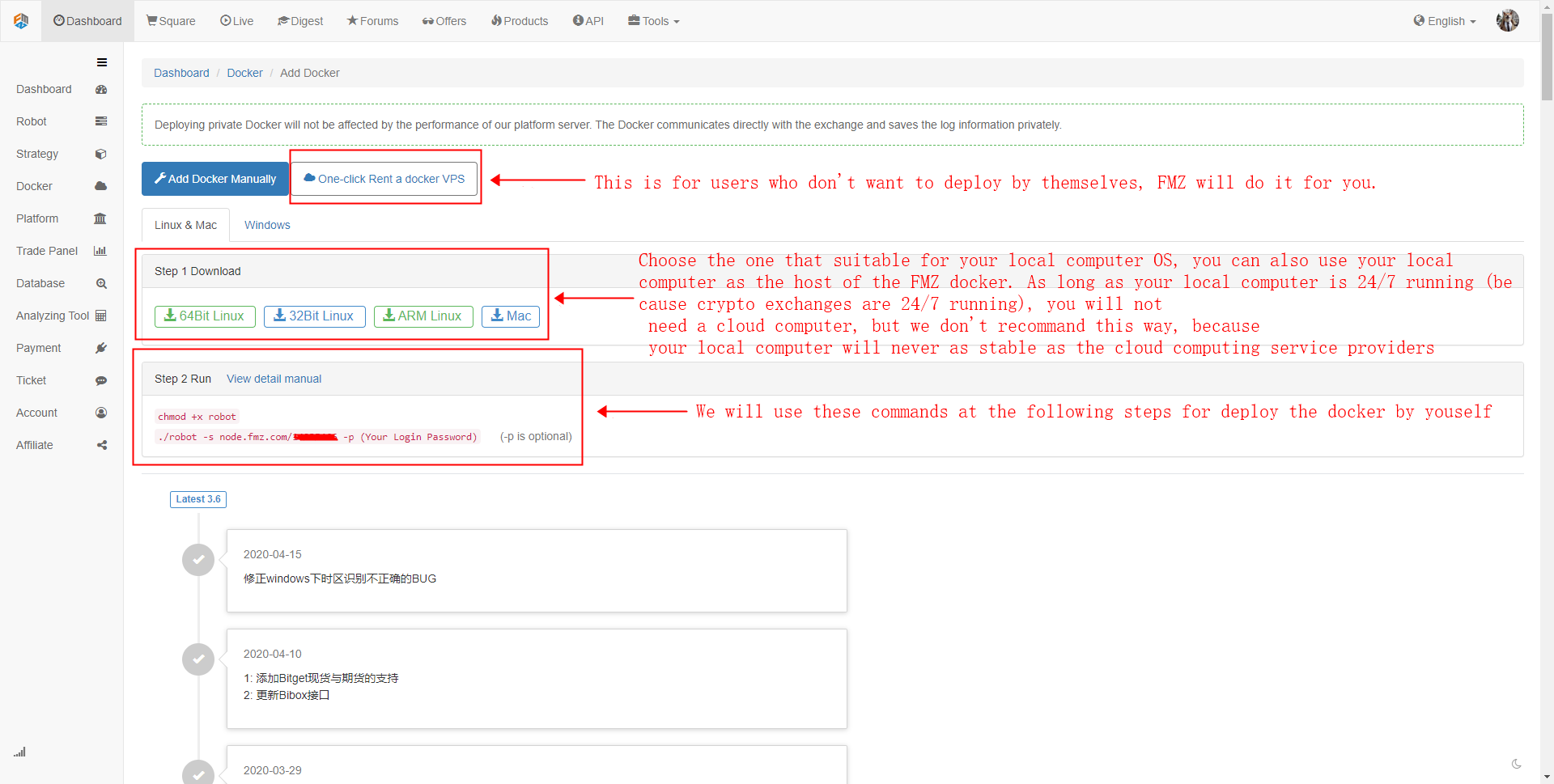
Selanjutnya, masuk ke server VPS Anda, dalam artikel ini, kita menggunakan CentOS sebagai contoh.
Masukkan perintah berikut:
wget https://www.fmz.com/dist/robot_linux_amd64.tar.gz
untuk men-download sistem FMZ docker.wgettidak ada, lariyum install wget -yuntuk menginstalwget. distribusi Linux lainnya memiliki perintah yang berbeda (Ubuntu menggunakanApt-getdan sebagainya).

Setelah mengunduh sistem docker, jalankan:
tar -xzvf robot_linux_amd64.tar.gz
untuk membuka file (saat mengetik ke robot kata, Anda dapat menekan tombol TAB untuk secara otomatis menyelesaikan jalur)
Mari kita menguji FMZ docker berjalan, berjalan:
cd / # switch to the root path
./robot -s node.fmz.com/xxxxxx -p yourFMZpassword xxxxxx # The number string represented by xxxxxx is different for each user. Find it at https://www.fmz.com/m/add-node. "yourFMZpassword" represents your FMZ website login password
Jika Anda melihat prompt adalah sebagai berikut:
2020/06/02 05:04:10 Login OK, SID: 62086, PID: 7226, Name: host.localdomain
Ini berarti bahwa FMZ docker sedang berjalan. jika Anda mengalami masalah izin, jalankan:
chmod +x robot
Pada saat ini, FMZ docker berjalan di latar depan. ketika menutup koneksi SSH, itu akan terputus. oleh karena itu kita membutuhkannya berjalan di latar belakang, berjalan:
nohup ./robot -s node.fmz.com/xxxxxx -p yourFMZpassword &
Dengan cara ini, FMZ docker akan berjalan pada backgroup server VPS Anda, Anda tidak perlu koneksi SSH ke server sepanjang waktu.
Juga, padaFMZ.COMsitus web, jika Anda menghapus docker dari halaman docker. server VPS
Langkah-langkah peningkatan FMZ docker
FMZ docker umumnya tidak perlu ditingkatkan. Jika Anda menemukan pertukaran baru, perbaikan bug, atau versi docker terlalu tua situasi, Anda dapat meningkatkan sesuai dengan langkah-langkah berikut:
Masuk ke direktori di mana docker berada (jika tidak diubah, biasanya direktori default setelah login SSH)lsperintah untuk melihat file
Kau bisa lihatlogs robot robot_linux_amd64.tar.gz, di mana log adalah folder log, robot adalah pelaku dari docker, danrobot_linux_amd64.tar.gzadalah kemasan kompresi asli.
Larilah.rm -rf robot*akan menghapus program robot lama dan paket file terkompresi pada saat yang sama, menjaga log
Larilah.wget https://www.fmz.com/dist/robot_linux_amd64.tar.gzuntuk mengunduh versi terbaru FMZ docker
Larilah.tar -xzvf robot_linux_amd64.tar.gzuntuk dekompresi
Larilah.nohup ./robot -s node.fmz.com/xxxxxx -p yourFMZpassword &untuk menjalankan di latar belakang, untukrnode.fmz.com/xxxxxxbagian, Anda dapat menemukannya dihttps://www.fmz.com/m/add-node
Keuntungan dari cara upgrade ini adalah bahwa log dipertahankan, dan robot yang dijalankan oleh docker lama tidak akan berhenti (sudah dimuat dan berjalan di memori). Untuk meningkatkan docker robot, hanya perlu menghentikan robot, mengganti docker di antarmuka parameter (id docker terbaru adalah yang terbesar) dan memulai kembali.
Jika docker lama tidak lagi menjalankan robot, hanya menghapus langsung dihttps://www.fmz.com/m/nodes page.
- Mengkuantifikasi Analisis Fundamental di Pasar Cryptocurrency: Biarkan Data Berbicara Sendiri!
- Di sini, saya akan membahas beberapa hal yang sangat penting tentang penelitian kuantitatif dasar dalam lingkaran mata uang - jangan percaya lagi pada guru-guru sihir yang bodoh, data berbicara secara obyektif!
- Alat penting dalam bidang transaksi kuantitatif - inventor modul eksplorasi data kuantitatif
- Menguasai Semuanya - Pendahuluan ke FMZ Versi Baru Terminal Trading (dengan TRB Arbitrage Source Code)
- Untuk mengetahui semua tentang FMZ, silahkan kunjungi situs resmi FMZ.
- FMZ Quant: Analisis Contoh Desain Persyaratan Umum di Pasar Cryptocurrency (II)
- Cara Mengeksploitasi Robot Penjual Tanpa Otak dengan Strategi Frekuensi Tinggi dalam 80 Baris Kode
- FMZ Kuantitas: Perencanaan Contoh Desain Permintaan Umum di Pasar Cryptocurrency (II)
- Cara Mengeksploitasi Robot Tanpa Otak untuk Dijual dengan Strategi Frekuensi Tinggi 80 Baris Kode
- FMZ Quant: Analisis Contoh Desain Persyaratan Umum di Pasar Cryptocurrency (I)
- Kuantitas FMZ: Perbedaan antara permintaan umum pasar cryptocurrency dan contoh desain (1)